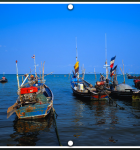Liquid Scale ist zwar keine Zauberei, kann aus einem nicht ganz optimalen Foto aber immernoch das Beste herausholen. Objekte zusammenrücken, entfernen oder hervorheben – alles kein Problem für die 1,59 Euro teure App.
Diese Situation kennt doch jeder von uns. Man hat mal wieder ein tolles Urlaubsfoto geschossen, das man per Mail oder MMS an Freunde und Verwandte verschicken will und bemerkt erst später, dass sich etwas ins Bild geschlichen hat. Sei es eine fremde Person oder ein umherfliegender Vogel – mit Liquid Scale soll man sie alle loswerden, versprechen zumindest die Entwickler.
Neben dem Verschwinden von Bildteilen kann man in Liquid Scale vor allem Bilder neu skalieren und dabei wichtige Bildinhalte behalten. Aus einem Querformat wird ganz schnell ein quadratisches Bild, ohne dass die relevanten Teile verzerrt werden. Wenn man ein Foto geöffnet hat und es skaliert, löscht die Software automatisch unwichtige Bildteile. Funktioniert das nicht auf Anhieb, kann man nach dem Öffnen der Werkzeugleiste die gewünschten Teile des Bildes farbig markieren – grüne Stellen werden nicht angerührt, rote dagegen entfernt.
An dieser Stelle wird schon die erste Schwäche von Liquid Scale deutlich. Mit dem Finger kann man nur sehr ungenau Markierungen vornehmen, für mehr Genauigkeit fehlt eine Zoomfunktion. Leider benötigt die Software nach jeder Veränderungen einige Sekunden, um die neuen Eingaben zu übernehmen – gerade wenn man einige Änderungen vornimmt und mit großen Bilddateien arbeitet, kann dies nervig werden.
Immerhin sind die Ergebnisse recht ansehnlich. Skaliert man ein Bild lediglich neu, gibt es kaum etwas auszusetzen. Entfernt man ungewünschte Bildbereiche, kann das Resultat ganz unterschiedlich aussehen – hier kommt es vor allem auf die Detaildichte im Hintergrund und in der direkten Umgebung des zu löschenden Objektes an.
Vor dem ersten Programmstart empfiehlt sich ein Blick in die Hilfe des Programms. Das kleine Tutorial löst gleich zu Beginn einige Fragen und erleichtert so die weitere Nutzung der App ungemein. In den Optionen sollten die Seams unbedingt aktiviert werden – denn dann kann man genau sehen, was sich auf dem Bild wann und wo ändert. Positiv ist auch zu erwähnen, dass Fotos entweder aus der Bibliothek zu laden oder direkt einen Schnappschuss zu verwenden.